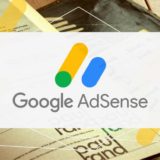目次
Basic認証(ベーシック認証)
Basic認証(ベーシック認証)とは、IDとPASSを知ってる人だけが見れるページを
簡単に作れる機能です。
ポートフォリオサイトでは制作実績の部分が
Basic認証(ベーシック認証)になっているサイトをよく見かけます。
 ほむほむ
ほむほむ
一般的なBasic認証(ベーシック認証)のかけ方
フォルダーを決める
http://sample.com/AAA/
このAAAフォルダーにベーシック認証をかけて、
ID/PASSがないと見れないようにしたいとします。
http://sample.com/BBB/
はベーシック認証をかけないので、
ID/PASSがなくても見れる状態です。
「.htaccess」と「.htpasswd」の用意
ベーシック認証に必要なものは「.htaccess」と「.htpasswd」です。
AAAフォルダーに置きます。
htaccessの書き方
AuthUserFile /****/*****/****/****/****/AAA/.htpasswd AuthName "Input ID and Password." AuthType Basic require valid-user
AuthUserFile
パスワードとIDを明記したファイルの場所を記述します。
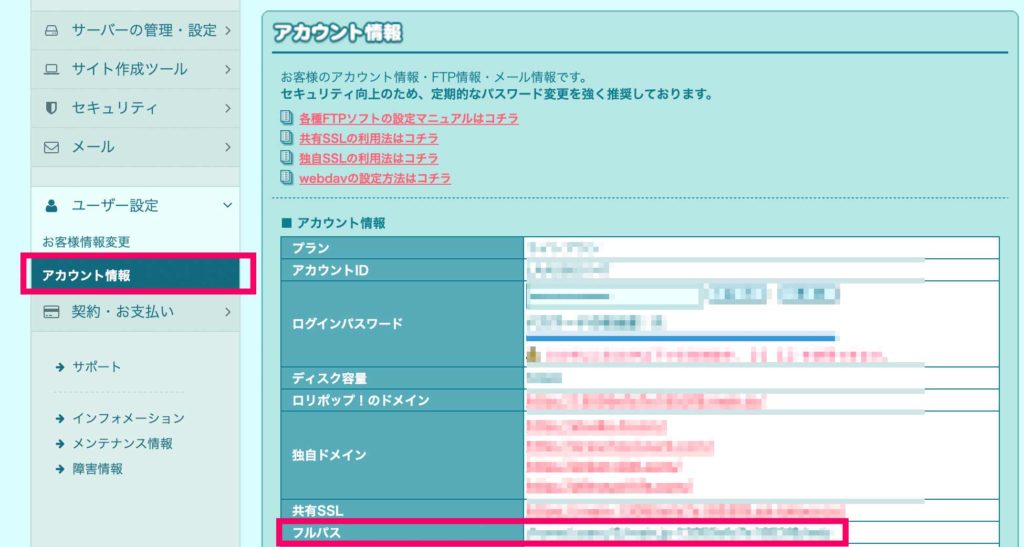
ロリポップ! 管理画面>ユーザー設定>アカウント情報
フルパスに書いてある文字列をフォルダー名『AAA』の前に書きます。
/****/*****/****/****/****/AAA/.htpasswd
AuthName
ここで指定した文字列は認証画面の中で表示されます。
好きなテキストを入れてください。
“Input ID and Password.”
AuthType
Basic認証(ベーシック認証)と言う意味なのでこのままでOK
Basic
require
全ての人にと言う意味なのでこのままでOK
valid-user
htpasswdの書き方
ユーザー名:暗号化したパスワード
ユーザー名
お好きな文字列でOK
暗号化したパスワード
パスワードを決めて
暗号化ツールを使って暗号化します。
例えば下記のサイトだと.htpasswdに
そのままコピペすればいいように作ってくれます。
以上になります。
これで、FTPでAAAフォルダーの中に2ファイルをアップしたら
Basic認証(ベーシック認証)ができてると思います。
ロリポップ!で簡単にベーシック認証
もっと簡単にできるのがロリポップ!![]() です。
です。
ロリポップ!管理画面>セキュリティ>アクセス制限
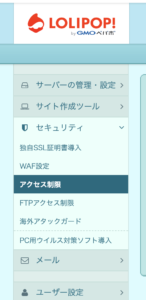
新規作成方法
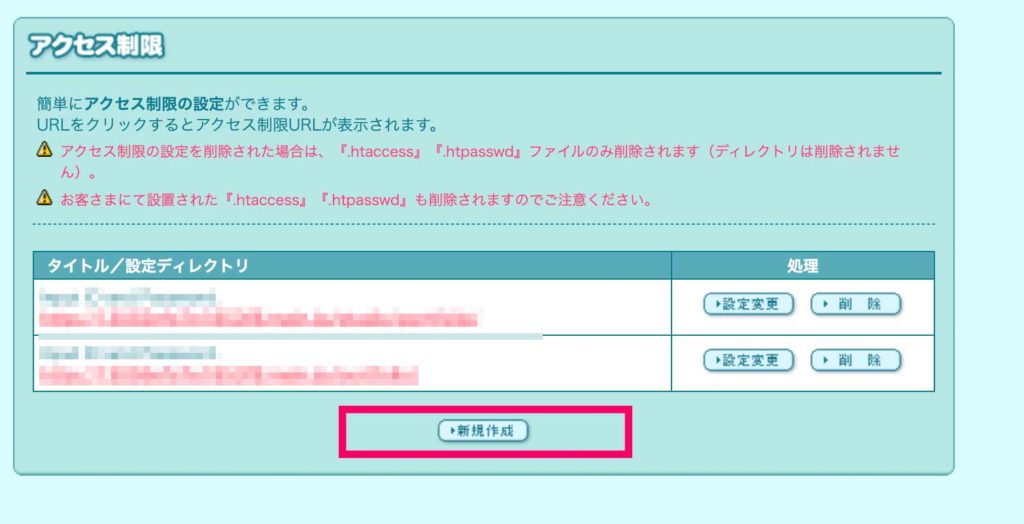
4つの欄に内容を書いていきます。
上から
- .htaccess設置ディレクトリ(アクセス制限を行うディレクトリ)
- 認証フォームタイトル(ここで指定した文字列は認証画面の中で表示されます)
- アカウント名(お好きな文字列。ユーザー名)
- パスワード(お好きな文字列。暗号化しなくてOK)
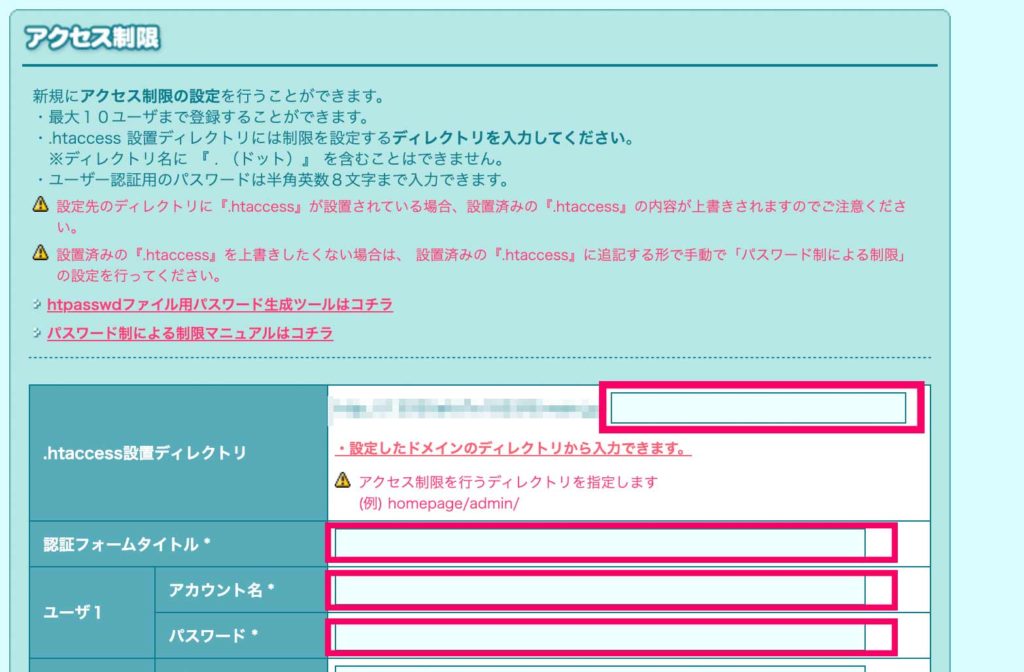
ページ下部の【作成】をクリックして作成します。
パスワードは自動的に暗号化してくれるので安心です。
 ほむほむ
ほむほむ
ロリポップ!![]() 管理画面から簡単にBasic認証(ベーシック認証)が完成しました。
管理画面から簡単にBasic認証(ベーシック認証)が完成しました。
まとめ
パスワードは暗号化してしまうので、
自分で忘れるともうお手上げです(笑)
そうなったら、新しいパスワードを
再設定してくださいね。